Une image vaut 1000 mots parait-il : peut-être même encore plus sur Internet, où les internautes sont toujours plus pressés, préférant l'image (ou la vidéo) à l'écrit.
Sauf pour ce dossier que vous allez lire jusqu'au bout, pour savoir comment vérifier que vos images sont au top aussi bien pour votre référencement que pour la satisfaction de vos utilisateurs.
Sommaire :
Audit des images pour le référencement
Le référencement des images, c'est un point majeur pour de nombreux sites, car les moteurs aiment bien les mettre en avant dans leurs résultats.
Pour des SERP comme ça, avoir son image dans le bandeau du haut est un avantage stratégique :
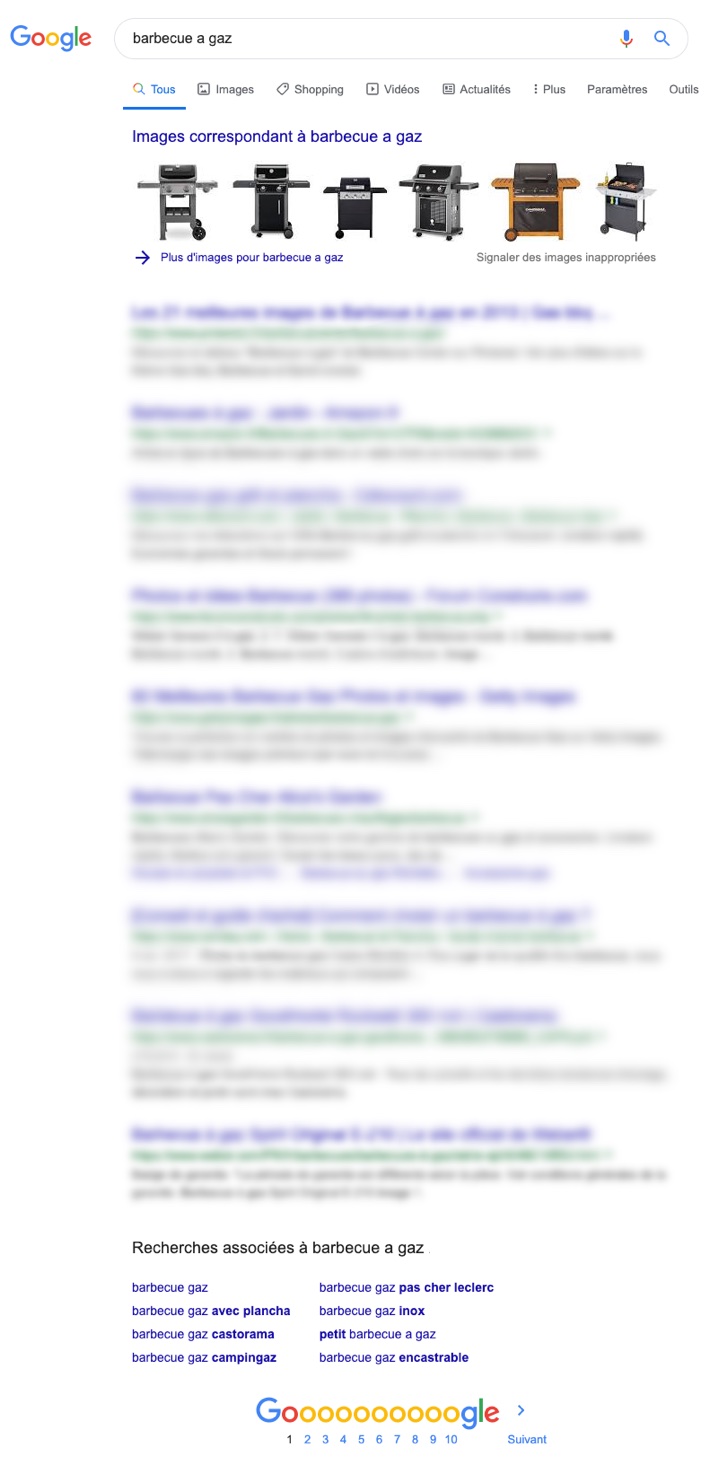
Concrètement, vérifier les éléments SEO de base pour une image c'est facile (je vous les liste ci-après). Mais ce qui vous intéresse (comme moi), c'est de l'automatiser pour toutes les images de votre site (ou de ceux de vos clients).
A mon avis c'est incontournable pour tout 1er audit, histoire de faire le tour de tous les aspects du site à améliorer.
Dans l'ordre, voici les points à vérifier en termes SEO pour chaque image...
1 d'abord, faites la liste exhaustive de toutes les images incluses dans vos pages, qu'elles soient hébergées sur votre site (même nom de domaine) ou sur d'autres (un CDN par exemple).
2 vérifiez que chaque image est bien autorisée au crawl (c'est-à-dire pas bloquée dans le fichier robots.txt).
3 vérifiez que l'image est accessible (code 200). Pas de redirection et encore moins d'erreur 404 (image "cassée").
4 vérifiez que le format est bien pris en compte, ce qui ne pose pas de problème dans la majorité des cas... mais pas tous ! JPEG pour les photos, PNG pour les autres types, à moins que vous optiez pour WebP afin d'optimiser la compression des images.
5 vérifiez que l'image est bien autorisée à l'indexation. C'est rare, mais on trouve parfois un noindex ou une URL canonique étrange dans l'entête HTTP (cf. l'instruction X-Robots-Tag).
6 vérifiez que l'image a bien un attribut ALT. A moins que ce soit une image décorative, cet attribut doit être rempli avec des mots décrivant bien l'image.
Une fois que vous avez vérifié tout ça, l'idéal est de vérifier le contexte sémantique de chaque image (insérée au coeur du contenu rédactionnel). Le texte qui entoure l'image (notamment la légende, obligatoire) doit être cohérent avec l'image. Pas simple à automatiser par contre...
👉 Il est temps de passer à d'autres vérifications indispensables : s'assurer que les images permettent une consultation agréable et efficace du site.
Audit des images pour une bonne UX
Là aussi j'ai ma méthode avec mes points de contrôle (tous inclus dans RM Tech Images)...
Je commence par une série de points liés au temps de chargement, élément incontournable de la satisfaction utilisateur.
1 vérifiez le poids de chaque image (en Ko). Je n'ai pas de seuil universel à ne pas dépasser, à vous d'en choisir un pour trouver les images trop lourdes. Au minimum, il vous faut le poids de chaque fichier image afin de trier la liste.
Moi j'aime bien avoir une vue d'ensemble sur tout le site que j'audite, par exemple avec un histogramme :
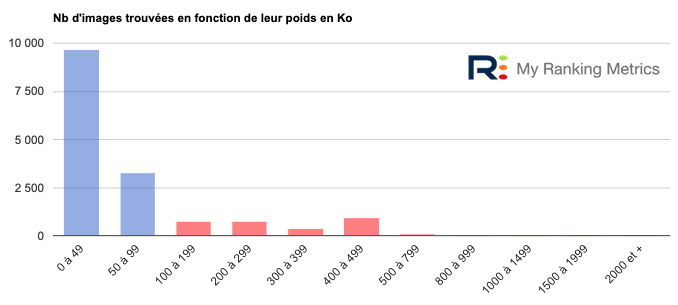
2 toujours pour le poids, faites aussi un décompte par page. Si une page contient plein d'images de poids moyen, ça peut finir par faire trop (même si le navigateur tente d'en télécharger en parallèle). Calculez par exemple le poids total des images incluses dans chaque page HTML.
3 en complément du poids, vous devriez aussi mesurer le temps de téléchargement de chaque image.
4 la suite logique est de contrôler la taille des images (en pixels) pour trouver les images trop grandes. L'erreur très répandue est d'uploader via le CMS une image très grande. Vous vous dites que c'est mieux pour les partages sur les réseaux sociaux - et vous avez raison. Mais ensuite, quand l'image est intégrée dans des pages HTML, elle fait quelle taille ? Avouez que c'est idiot qu'une page contienne une image de 3000 pixels de large pour forcer un affichage de 400 pixels.
Par exemple, c'est hyper fréquent qu'une page catégorie affiche des vignettes pour chaque article. Si ces vignettes n'existent pas à la bonne taille, c'est l'image haute résolution qui est utilisée, ce qui nuit gravement au temps de chargement de la page.
J'appelle ça une page avec des dimensions forcées d'une image (par les attributs width et height de la balise img). RM Tech contrôle ça et fournit aussi le ratio entre les surfaces en pixels (pour trouver aussi bien les images artificiellement réduites que celles trop zoomées).
5 vérifiez qu'aucune image n'est appelée en HTTP sur une page en HTTPS. Sinon vos utilisateurs subiront un avertissement sur la sécurité (pas terrible pour la confiance envers le site). On appelle ça une "image non sécurisée", qui provoque parfois l'affichage d'un cadenas orange.
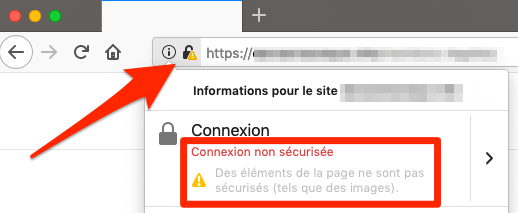
6 vérifiez que vos pages ne contiennent pas trop d'images. Je n'ai pas de seuil universel à ne pas dépasser, à vous d'en choisir un. Surtout que ça dépend de la complexité des images. Au minimum, il vous faut le nombre d'images distinctes de chaque page afin de trier la liste.
Et vous, quels sont les points de contrôle des images que vous vérifiez dans vos audits ?
Si vous avez des questions, posez-les dans le forum WebRankInfo.
Si vous préférez du consulting, j'en propose sur mon site WebRankExpert.




Laisser un commentaire